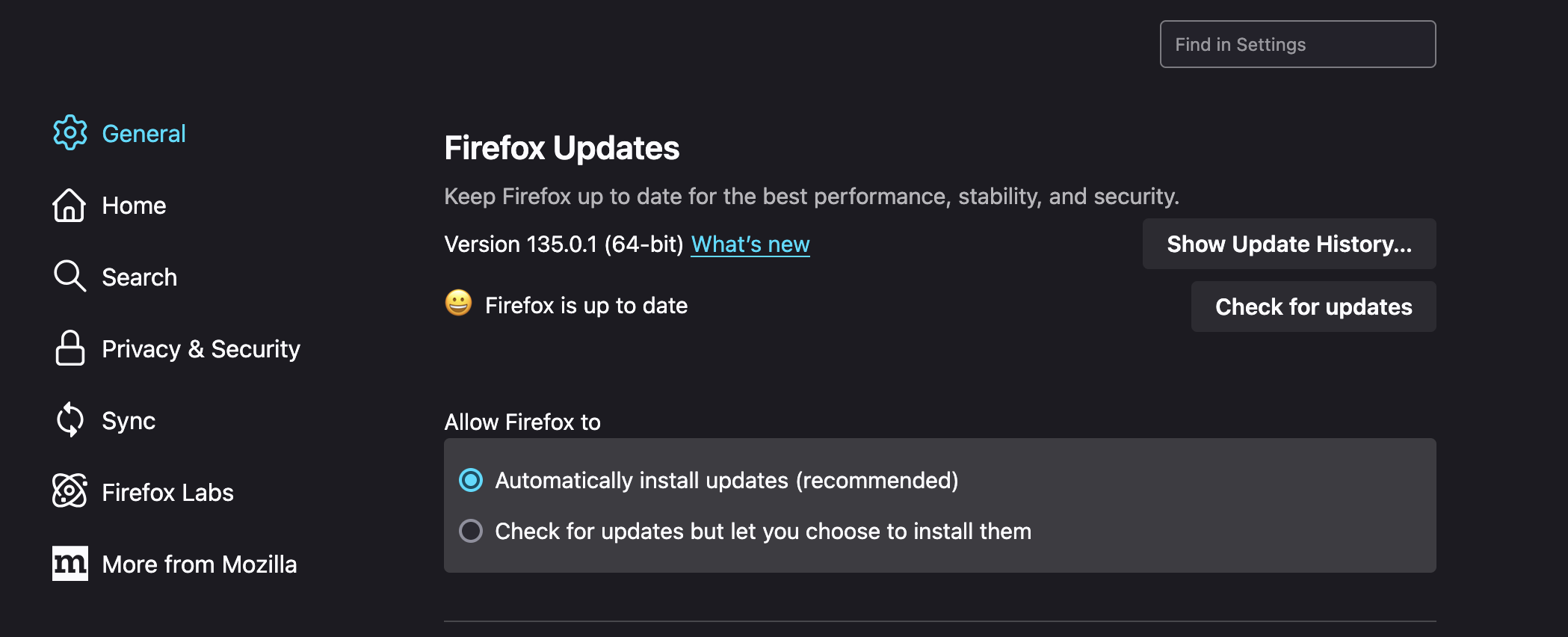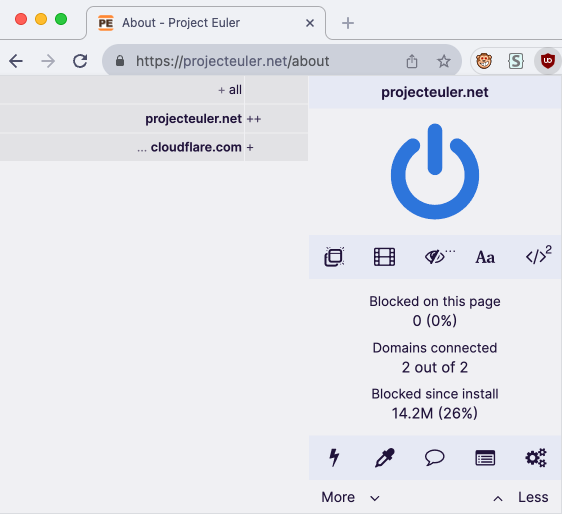互联网浏览器安全
跟上时代
将浏览器设置为自动更新,并在点击之前仔细检查弹出窗口!有时广告软件伪装成浏览器更新。检查更新时,使用浏览器的设置,而不是点击弹出窗口。通常更新选项位于general或about部分。
下面是Firefox的例子: 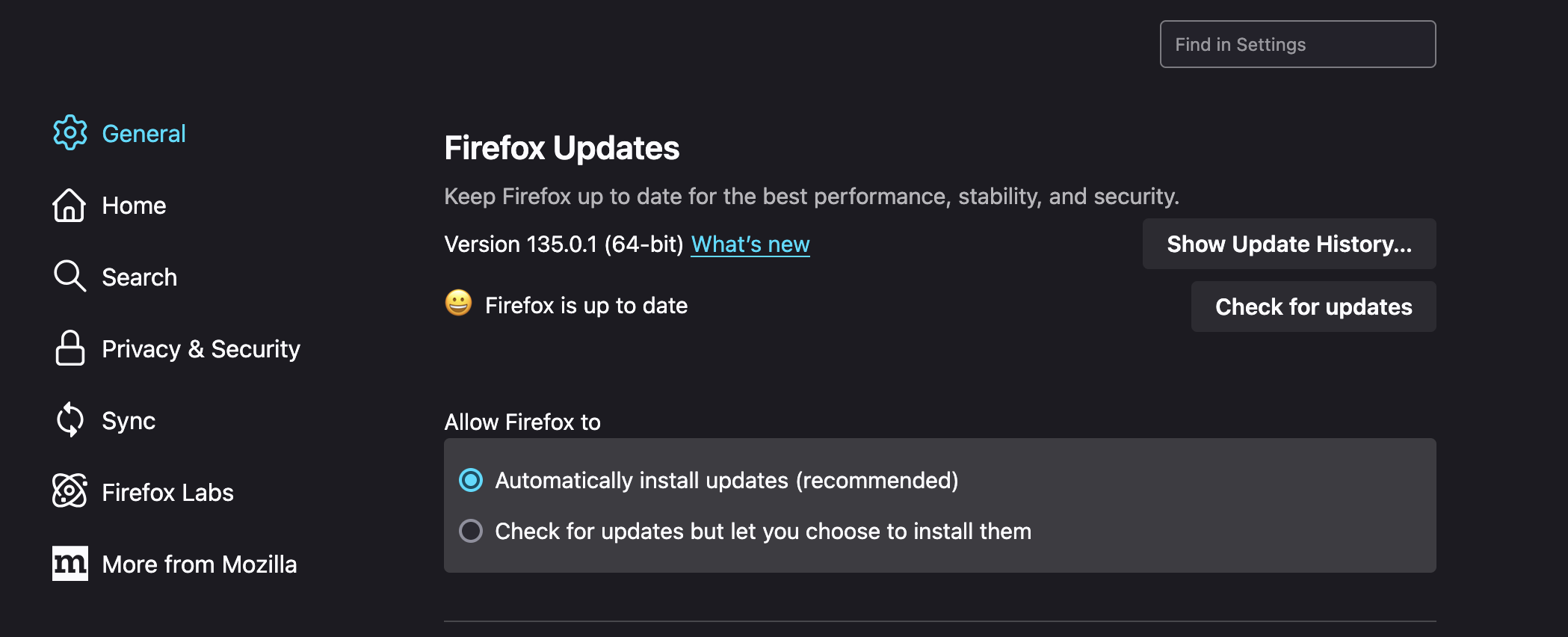
定期清除Cookies和缓存
定期清除浏览器的cookie和缓存,以删除可能用于会话劫持攻击的存储数据。有些浏览器的设置可以为您完成此操作。
检查其他安全设置
大多数浏览器都有额外的安全选项。检查你的浏览器的隐私和安全选项!
推荐的Firefox隐私和安全设置:
欺骗性内容和危险软件防护
确保启用此功能以防止恶意站点。转到设置b>隐私和安全>安全,并检查阻止危险和欺骗性内容
增强跟踪保护
转到设置b>隐私与安全>增强跟踪保护,并将其设置为标准或严格。这可以阻止已知的跟踪器并增强您的隐私
审核权限
定期审查和管理现场的位置,相机,麦克风和通知权限。去设置>隐私与安全>权限
清晰的历史和数据
设置Firefox在退出时清除历史记录和数据。进入设置b>隐私和安全>历史记录,并选择在Firefox关闭时清除历史记录。
https模式
启用HTTPS-Only模式,确保所有连接的安全。去设置>隐私和安全> HTTPS-Only模式选中“在所有窗口中启用HTTPS-Only模式”
内容屏蔽
CUS建议使用uBlock Origin,这是一个开源的网络扩展,可以阻止不需要的内容。默认情况下,uBlock Origin通过动态内容阻止列表阻止广告和跟踪器。此外,有设置阻止几乎任何你想要的,包括网站,弹出窗口,扩展,第三方脚本等。通过以下链接安装它,或使用您的web浏览器的扩展商店。
时不时地,一个网站会崩溃,或者告诉你禁用广告拦截程序继续。最简单的方法是单击扩展工具栏中的uBlock Origin图标,单击大电源按钮(如下图所示),然后重新加载。这将禁用该网站的uBlock。
(高级用户也可以使用uBlock来阻止通知你禁用广告拦截器。详见下文。)
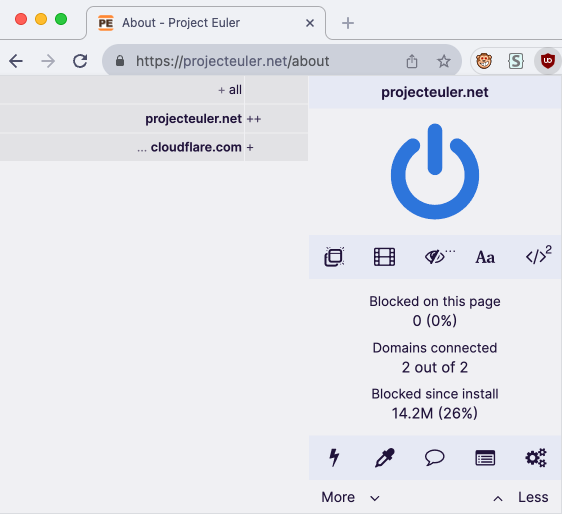
如果你想改变阻止设置,你可以点击齿轮/设置按钮。在设置中,您可以更精细地调整允许或阻止所有网站或特定网站的内容。要成为uBlock的高级用户,请查看他们的github wiki: https://github.com/gorhill/uBlock/wiki。